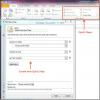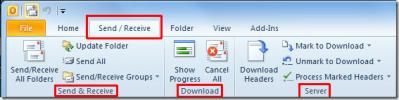Синхронизирайте контакти и календар между Outlook 2010 между два компютъра в мрежа
Outlook 2010 предоставя опция за изпращане на събития в календара между определени дати и контакти до други чрез имейл, но не позволява папките за контакти или календари да се синхронизират с други свързани компютри в мрежата. Тъй като изпращането на актуализирана версия на папката на календара или информацията за контакт на една голяма група може да стане уморително, имате нужда от инструмент като CodeTwo Outlook Sync за безпроблемно синхронизиране на папка с контакти и календар с която и да е в мрежата. CodeTwo Outlook Sync е добавка за Outlook 2010, която ви позволява да конфигурирате двата компютъра в LAN, за да започнете синхронизация на тези две папки. Полезно е в безброй ситуации. Можете например да споделяте свързани с офиса контакти с вашия връстник, без да се налага да му изпращате контакти ръчно. Опциите за синхронизиране на календара ви улесняват да споделяте графиците си за срещи, времето за срещи и други ангажименти с членовете на екипа.
CodeTwo Outlook Sync представя прост съветник, който ви позволява да конфигурирате опциите за синхронизиране накратко. След като инсталирате добавката, тя ще ви попита дали сте я инсталирали на друг компютър или не. Въз основа на отговора ви да или не, той ще ви преведе през процеса на синхронизиране на контактите и папките на календара. Добавката е насочена към потребители, свързани през една и съща мрежа. Той показва всички свързани компютри, за да можете да изберете един, с който искате да синхронизирате календара и папката с контакти.
След като инсталирате добавката на двата компютъра, щракнете върху Да върху конзолата за конфигуриране и изберете потребителя, с който искате да синхронизирате контактите и папката на календара. След като изберете, натиснете Next, за да изберете папки, които да се синхронизират с вашата система.
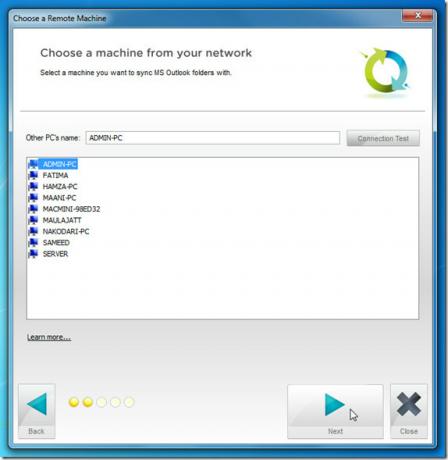
Безплатната версия на CodeTwo Outlook Sync позволява синхронизиране само на папка за календар и контакти с потребител, свързан в мрежа. В Избор на папки за прозорец за синхронизиране можете да изберете както календари, така и папки с контакти. След като бъде избран, щракнете върху Next, за да продължите.

Препоръчва се да изберете И двата компютъра режим на синхронизация, ако искате да споделяте елементи за контакт и календари помежду си. Ако обаче искате да пренасяте контакти и елементи от календара от една система в друга, изберете необходимия режим за синхронизиране.

Сега щракнете върху Напред и преминете през останалите стъпки на съветника. Главният прозорец показва посочения компютър в мрежата като Друг компютър. Когато искате да синхронизирате папка с контакти и календар, щракнете върху Синхронизиране, за да стартирате процеса на синхронизация.
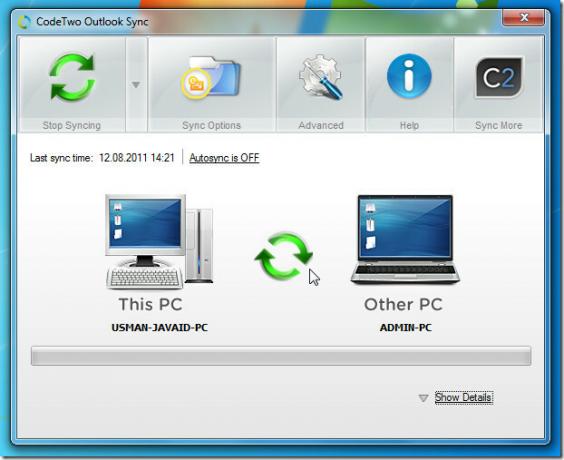
Опциите за синхронизация ви позволяват да конфигурирате отново настройките за синхронизиране. От прозореца Разширени можете да промените пристанището за слушане, за да разрешите проблеми със свързаността и да превключвате стартиране с включване / изключване на стартиране на Windows. Outlook Sync Пълната версия струва $ 59, позволява не само синхронизиране на папки с контакти и календар, но и пощенски кутии, задачи, документи, журнал и други различни папки и подпапки на Outlook. CodeTwo Outlook Sync работи както с Outlook 2007, така и с Outlook 2010.
Изтеглете CodeTwo Outlook Sync
Търсене
скорошни публикации
Outlook 2010: Автоматичен отговор на имейли
Ако сте на почивка или в командировка, тогава ще се превърне в остр...
Бързи стъпки на Outlook 2010
Бързи стъпки е нова функция в Outlook 2010 което улеснява изпълнени...
Outlook 2010 Преглед на изпращане / получаване
Конфигурирането на Outlook с множество POP3 или IMAP акаунти е лесн...